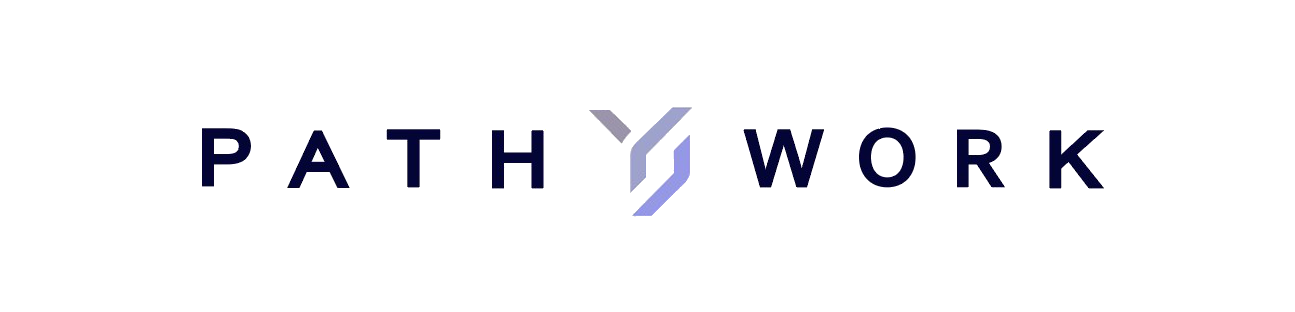はじめてのプロジェクトをつくる
日々の生活において、叶えたい目標や取り組みに対してプロジェクトを作りたくなったとします。
プロジェクトでは、目的を達成するためのアイデア・タスク群をチームと協働しながら(もちろんお一人でも)進めたくなります。
その時は、プロジェクト機能が使えます。
PATHWORK(パスワーク)のプロジェクトには、目的や目標を設定し、期限、タスクが含められます。また協働をする仲間を招待できます。(協働するチームが異なる場合は、別なプロジェクトを作って一緒に作業できます。)
ここでは、プロジェクトのつくり方を説明します。
はじめてのプロジェクトのつくり方
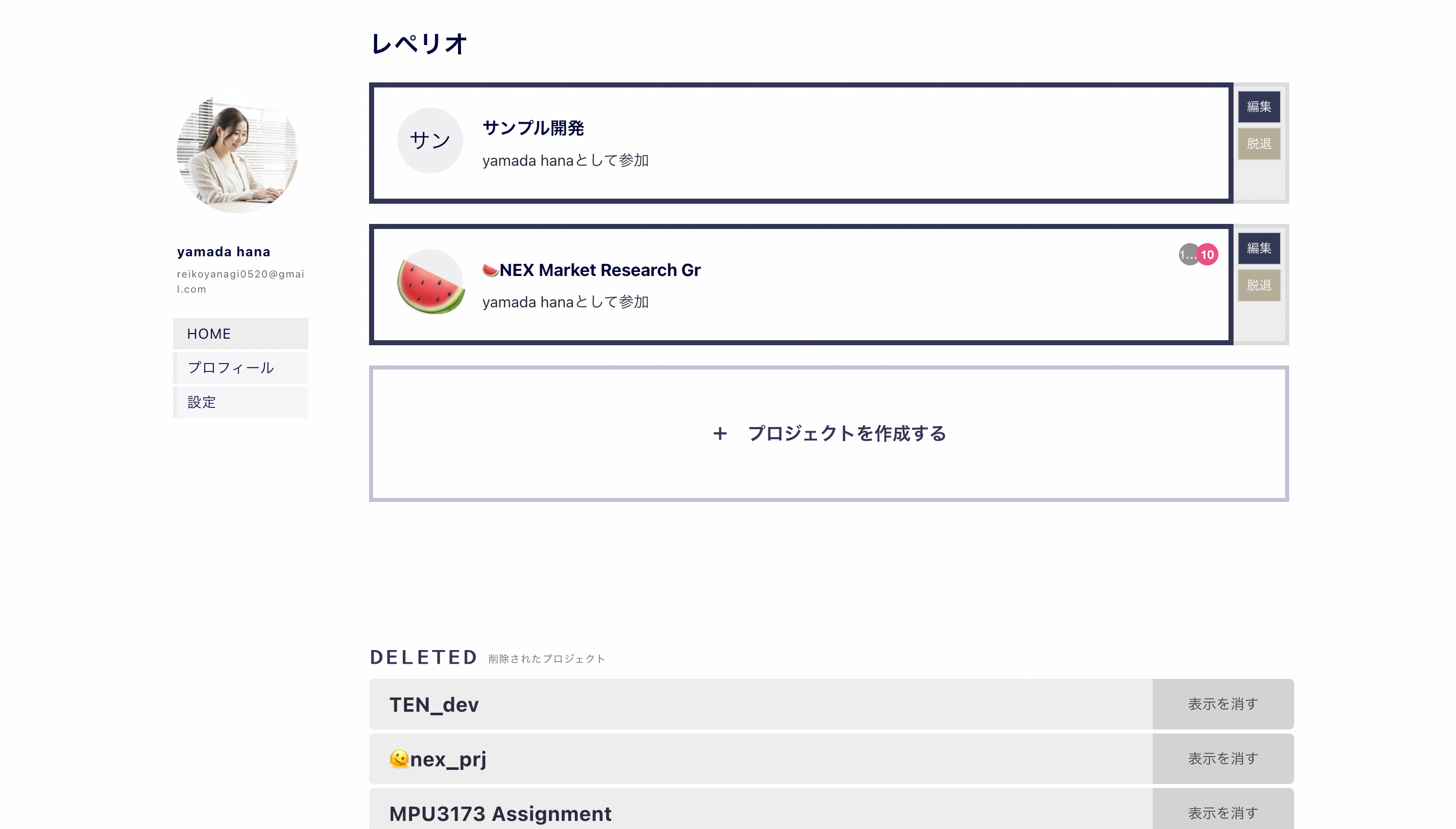
ホーム画面には、自身が参加しているプロジェクトの一覧があります。【+プロジェクトを作成する】をクリックし、プロジェクト名を設定して新しいプロジェクトを作成してみましょう!
はじめてのプールの作り方
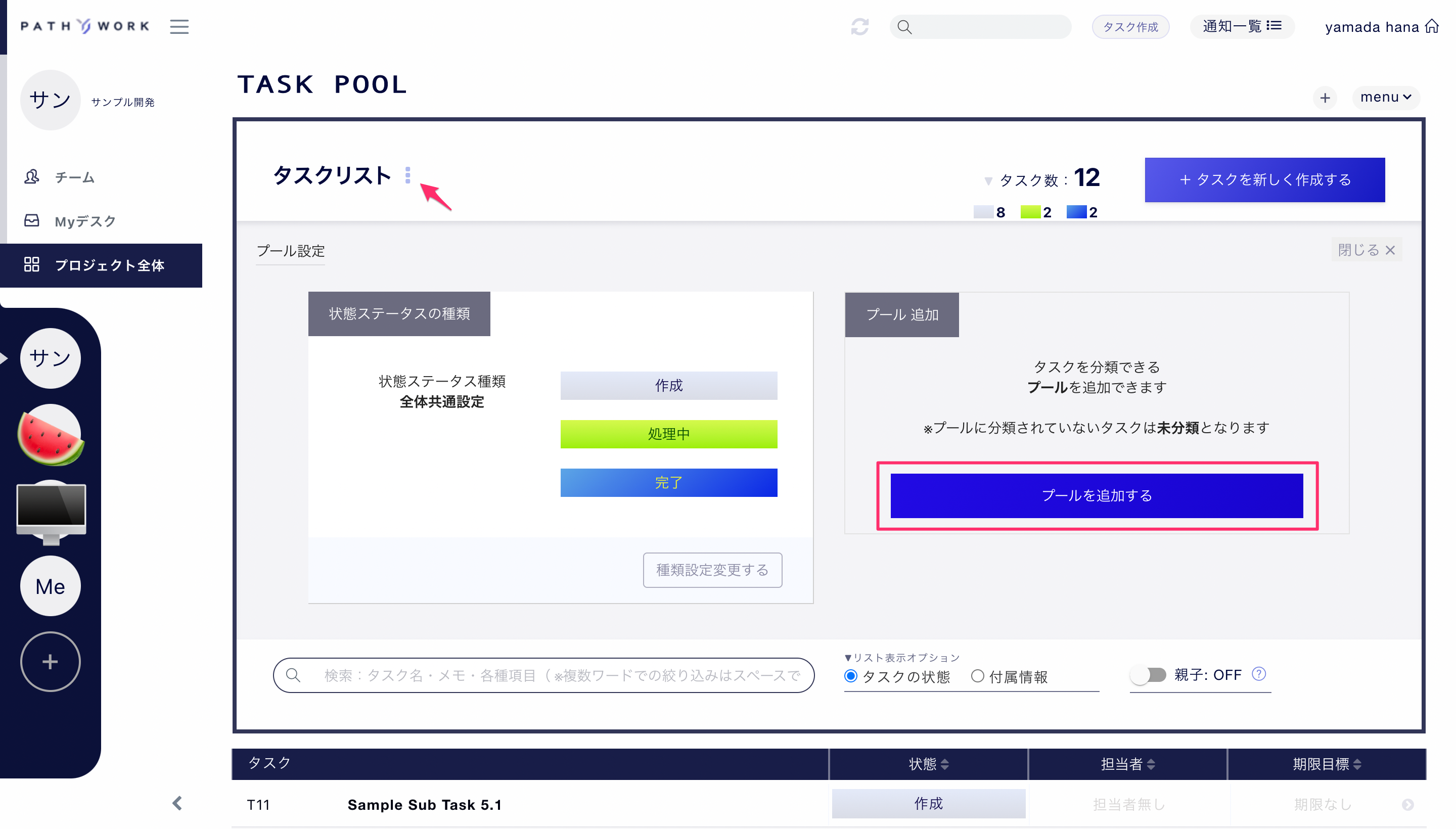
タスクプールは、タスクを保存/管理できる場所です。
Task Pool バーの【+】をクリックし、プール名を設定すると、新しいプールを追加することができます。Task Pool バーの各項目をクリックすることで、そのプールに移動します。タスクを分類することで、さらに効率の良いタスク管理が可能になります。
運用上のおすすめは、この期間に実行すると決めたタスクを格納するTask Listとして利用することです。
プールのつくり方のコツ
この世界には、やりたいこと、やるべきことで溢れています。そして、どんどん願望をTaskとして登録していく形になるかと思います。
プロジェクト作成直後の状態では、タスクリストが1つのみの状態で、大量に登録すると管理不能になってしまいます。
しかし、私たちに与えられた時間は有限で、全ての願望やTaskに時間を割くことは出来ません。
そんな時には、1ヶ月程度の期限で目標を決めて、その目標をゴールとして、目標達成に必要なTaskのみを集めて実行したくなります(アジャイル開発におけるスプリントと呼ばれる方法です)。
このように目標と期限を設定してスプリントをしたい場合のタスク一覧として、タスクプールを利用することをおすすめします(スプリントにおいてはスプリントバックログと呼ばれるものと同等です)。
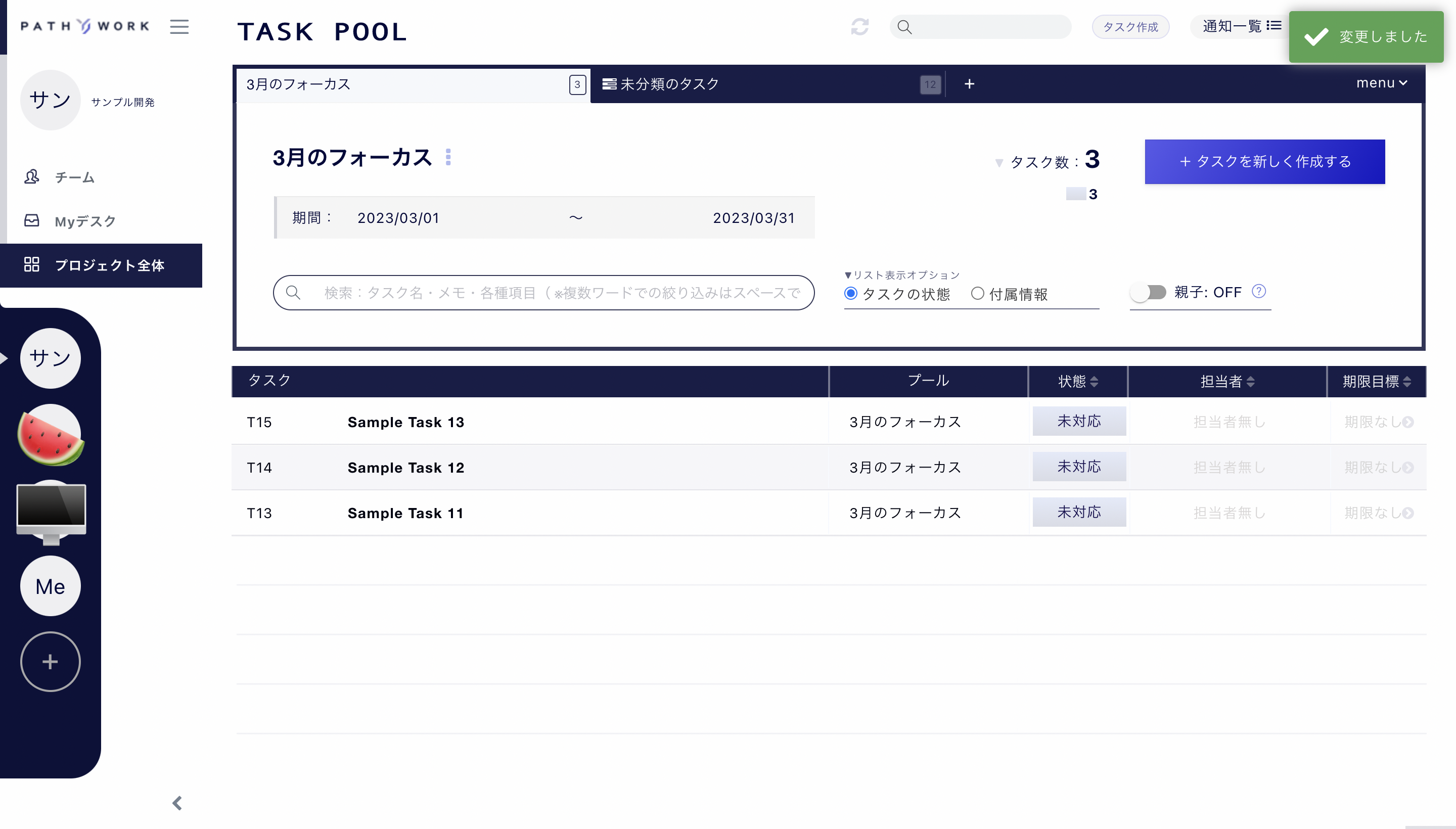
プールにコメントを書こう
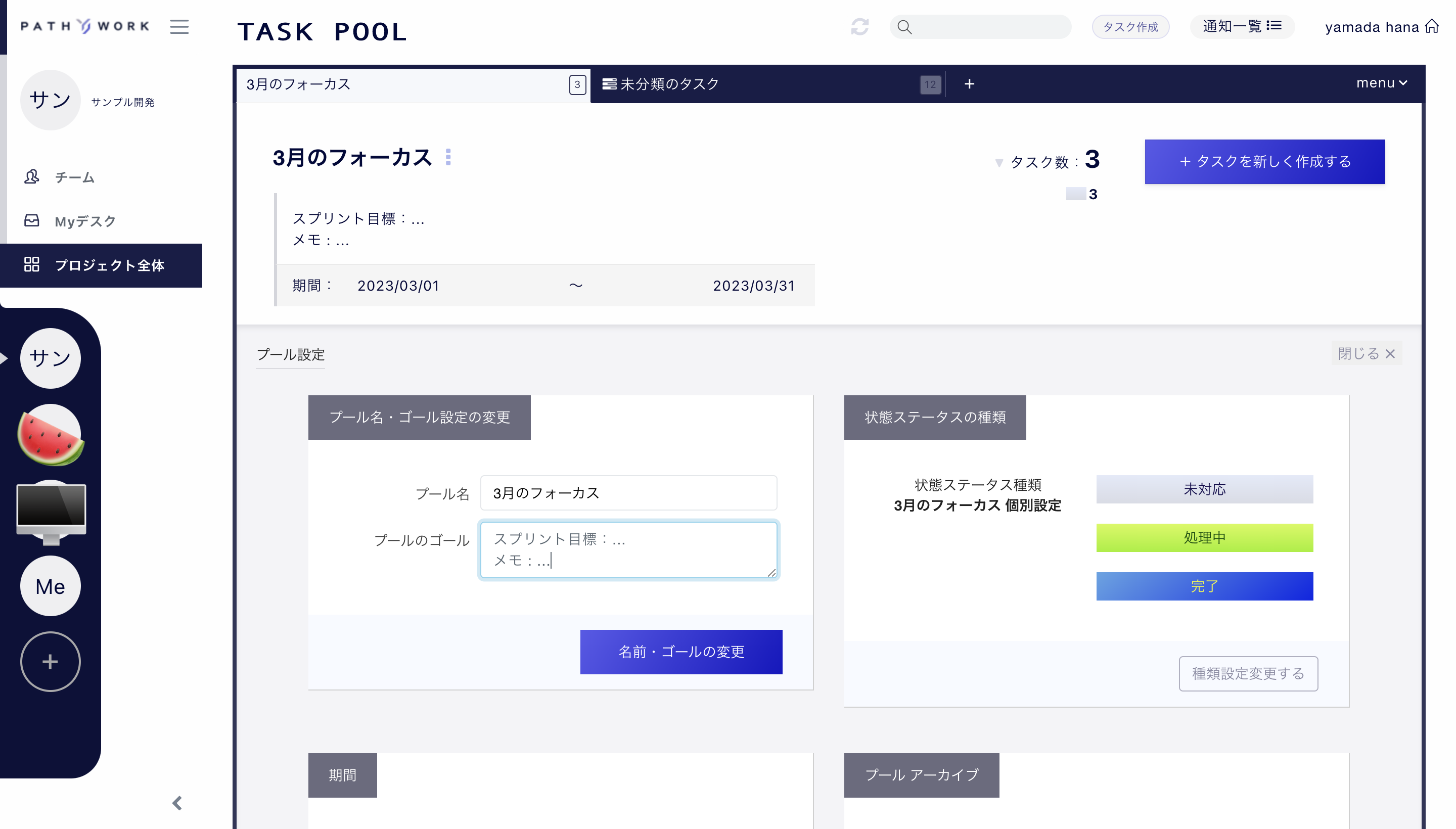
プールは、コメントを書き込むことも可能です。プールの種類の説明書きや自身のメモ、プロジェクトメンバーへのメッセージ、目標など、自分に合った使い方でタスク管理スペースをカスタマイズしていきましょう。
タスクのプール移動の仕方
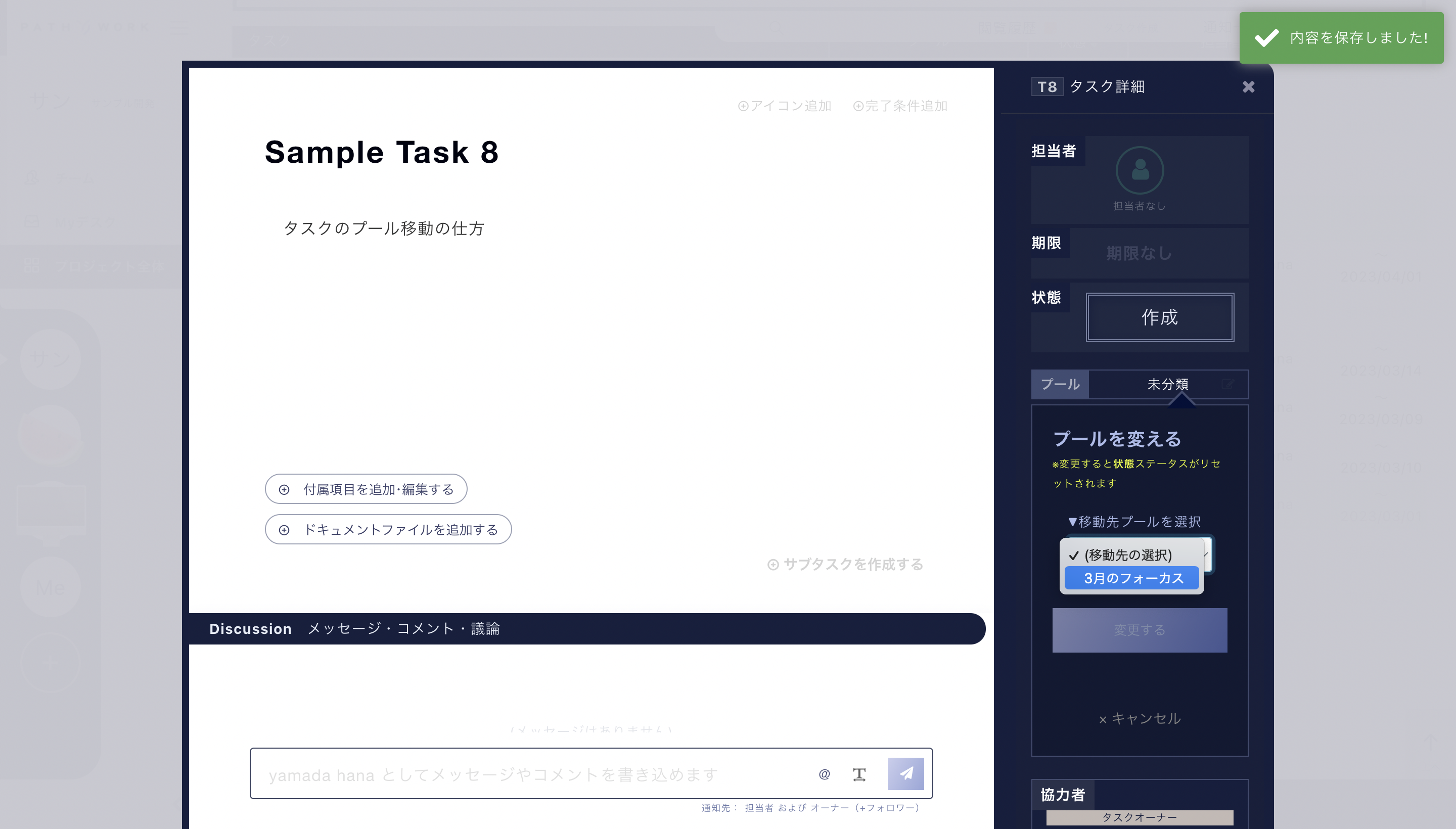
タスクを各プールに移動するには、移動したいタスクを開き、右のサイドバーの【プール】をクリックし、移動したいプールを選択すれば完了です。